Cómo agregar configuración rápida Alterna y aplicaciones a la pantalla de inicio de Android

Hay todo tipo de maneras de agregar accesos directos a configuraciones, funciones, aplicaciones, etc. a las pantallas de inicio de su dispositivo Android , pero pocos hacen tanto como el widget de la carpeta de alternar.
El widget de la carpeta de alternar le permite agregar todo tipo de conmutadores a varias cosas como la linterna, controles de brillo, Wi-Fi, sincronización de datos y mucho más. Además, existe la posibilidad de agregar accesos directos a aplicaciones e incluso accesos directos personalizados para que pueda tener una carpeta alterna de etiquetas de Gmail o direcciones de Google Maps y otros elementos similares.
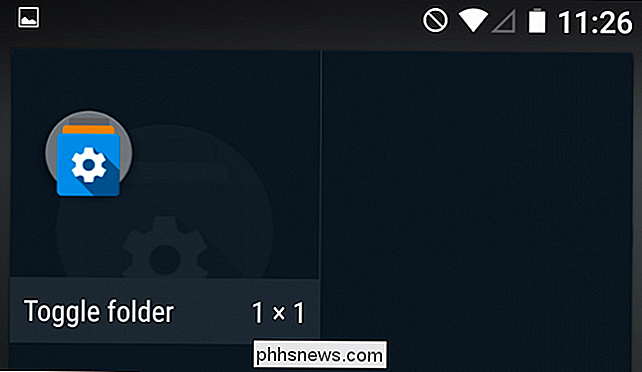
Una vez que agregue la carpeta de alternancia a su pantalla de inicio, podrás personalizarlo antes de comprometerte. Lo único que definitivamente querrás hacer es darle un nombre. Como puede agregar tantas carpetas de alternar como las pantallas de inicio pueden manejar, debe reflejar lo que desea colocar en la carpeta.
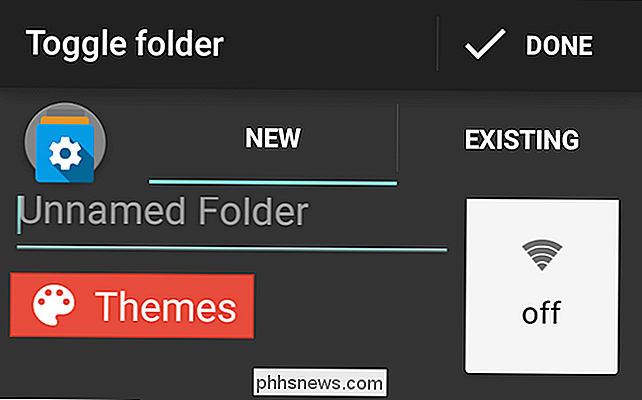
También puede elegir un tema prefabricado, que tenga diferentes colores de botones, fondos, y transparencias.
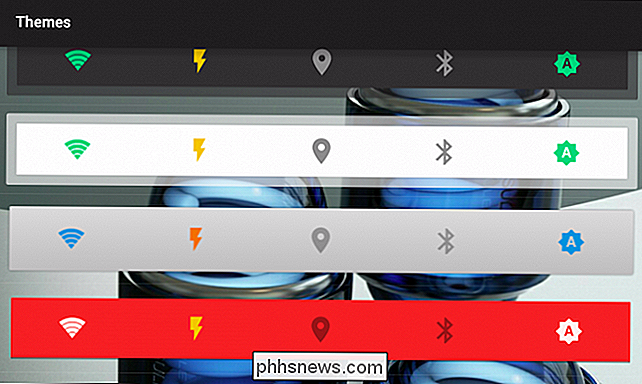
Si no te gustan los colores de los botones, digamos que eres un gran fanático de los colores fríos como el verde, el azul y el morado, puedes cambiarlos fácilmente. El color izquierdo representará botones cuando están inactivos, el medio es para estado ocupado, y el derecho indica que algo está activado o activo.
También puede cambiar el color del texto de las etiquetas de sus botones, o tocar "Oculto" y usted no verá ninguna etiqueta.
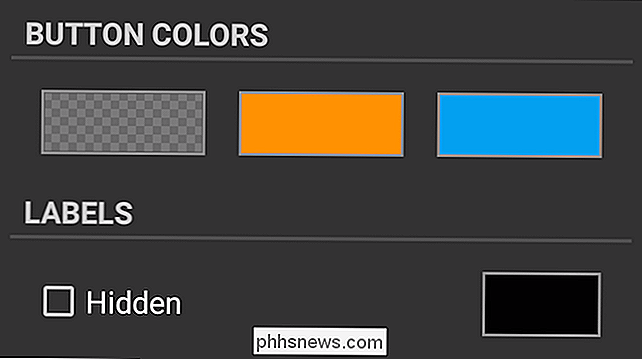
Finalmente, en la parte inferior de la configuración del widget, puede decidir si desea usar el fondo del botón predeterminado o una imagen personalizada.
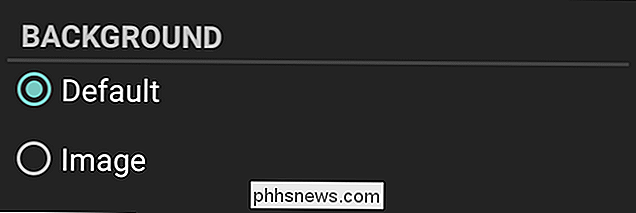
Si elige una imagen, puedes ajustar su posicionamiento En este ejemplo, dado que elegimos un tema con una imagen de fondo azul, podemos decidir cómo se estira para ajustar el widget, así como la cantidad de relleno que se coloca a su alrededor. Juega un poco con esto, especialmente si decides realmente personalizar la apariencia de tu carpeta de alternar.
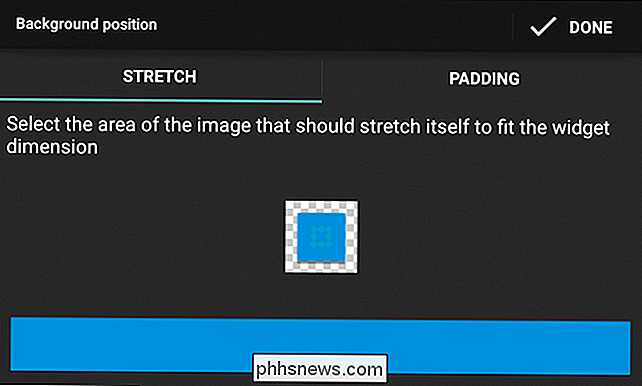
Cuando termines de personalizar tu carpeta de alternancia, presiona "Listo" y la verás en tu pantalla de inicio. Le hemos dado al nuestro el nombre "Kitchen Sink" porque solo vamos a crear una carpeta con todo tipo de cosas.
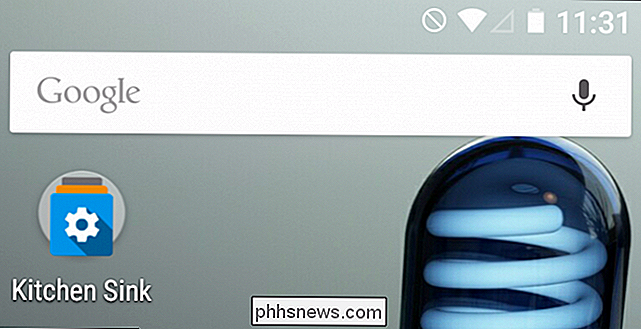
¿Qué tipo de cosas? Toque el widget y luego "Agregar" para averiguarlo.
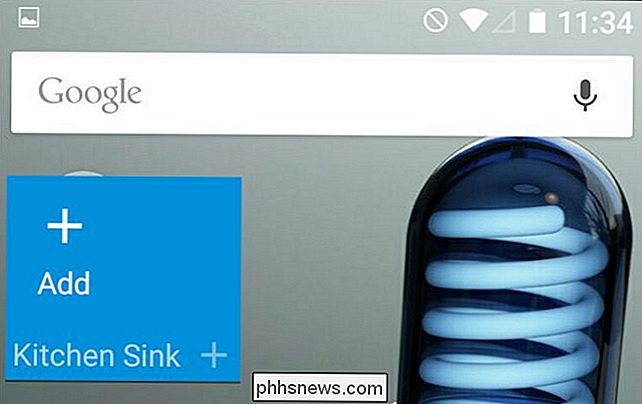
Como dijimos, puede agregar botones de todas las variedades y funciones. Puede, por ejemplo, agregar un conmutador de datos móviles, Wi-Fi, Bluetooth, etc. Básicamente, puede agregar todo lo que desee o se puede activar o desactivar.
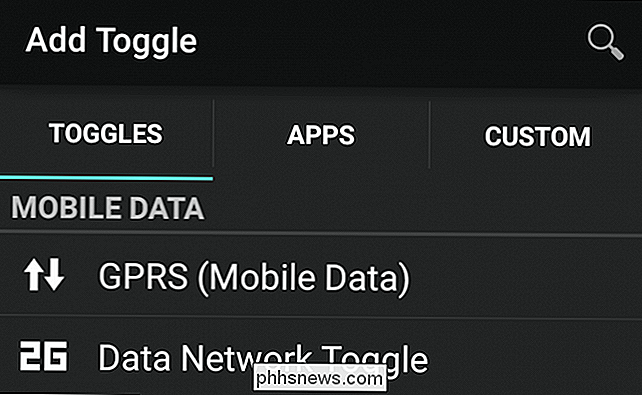
¿Desea usar los accesos directos a las aplicaciones? Puedes hacer eso también con lo que esté instalado en tu dispositivo. Obviamente, la diferencia entre este método y simplemente el uso de una pila de aplicaciones predeterminada (como cuando presiona y mantiene presionado un atajo de aplicación y lo coloca en otro para crear un grupo o carpeta) es que puede mezclar aplicaciones y alternar.
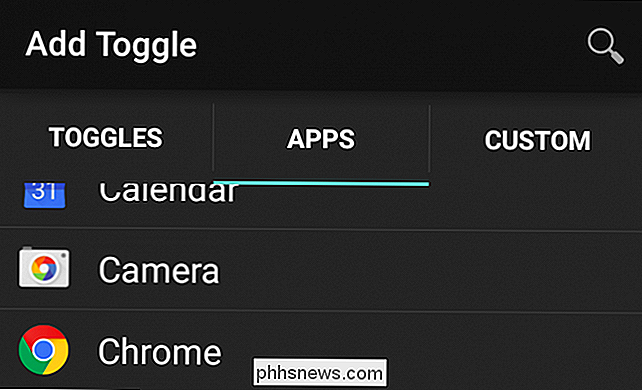
Puede también agregue atajos personalizados. Esta es solo una pequeña representación, pero verá que puede tener una carpeta completa alternar llena de contactos que puede marcar directamente o enviar mensajes. También puede agregar una dirección rápida del mapa, como si estuviese haciendo un viaje y quisiera tener los lugares ya mapeados con anterioridad.
Aquí hay muchas más funciones, por lo que debería verificarlo cuando configure su Propias alternar carpetas.
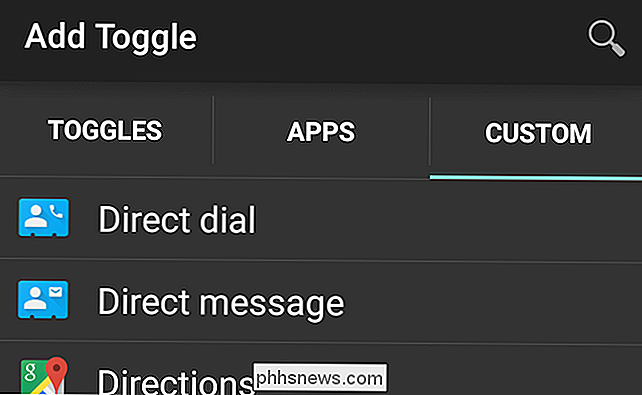
Finalmente, una vez que haya agregado elementos a su carpeta, puede personalizarlo aún más. Mantenga presionado un ícono y podrá moverlo y reordenar las cosas. También verá que obtiene un pequeño menú contextual que le permite, como mínimo, eliminarlo o cambiar su ícono. Si se trata de un acceso directo a una aplicación, también puede cambiarle el nombre.
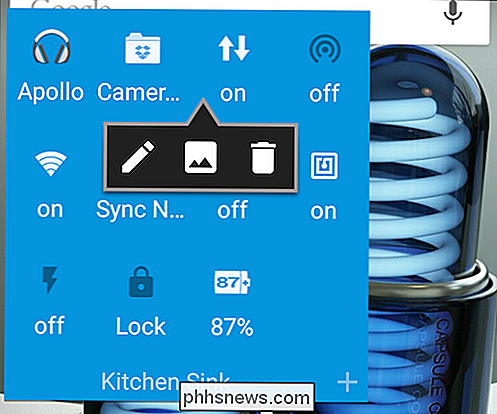
Tenga en cuenta que vemos las opciones que tiene cuando cambia un ícono. Puede elegir entre iconos de aplicaciones, elegir una imagen prefabricada o personalizar la suya.
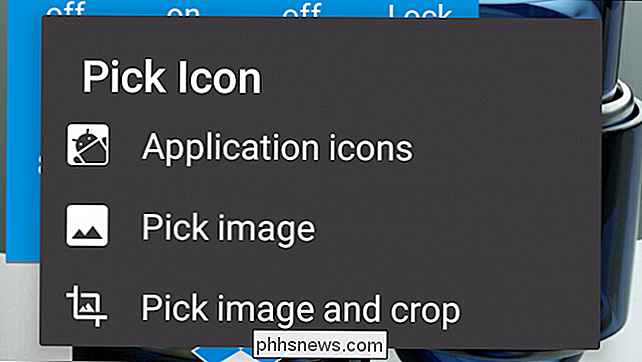
Las carpetas de alternar solo están limitadas por las opciones disponibles y su imaginación.
De hecho, son una forma muy conveniente de agregar toneladas de funcionalidad para su dispositivo sin, por ejemplo, convertir a algo así como Cyanogenmod, o descargar alguna aplicación de Play Store que le permite hacer esencialmente lo mismo.
Queremos saber de usted ahora. ¿Utiliza el widget de la carpeta de alternancia? ¿Lo sabías? Habla con nosotros en nuestro foro de discusión. Sus comentarios y preguntas son bienvenidos.

Cómo activar remotamente la cámara de su iPhone con su Apple Watch
Su Apple Watch puede realizar todo tipo de trucos ingeniosos, entre los que no está el más remoto el de disparar su cámara de iPhone, y que le permiten revise las fotos también. ¿Por qué querría hacer esto? Hay dos razones principales por las que alguien querría usar un disparador remoto para una cámara (cualquier cámara, no solo la cámara del iPhone): para activar la cámara cuando no están detrás de ella, o para mantener la cámara perfectamente fija y fija en relación con la escena.

¿Has intentado alguna vez eliminar un archivo y obtener un error de Acceso denegado ? ¿O tal vez estás tratando de copiar o mover un archivo o carpeta y recibes un mensaje que indica que el archivo fuente puede estar en uso ? Este tipo de error puede ocurrir por varias razones: no tiene la propiedad del archivo o la carpeta y, por lo tanto, no puede realizar ninguna acción en él o el sistema operativo u otro programa lo está utilizando actualmente.Por l



